Líneas de cuadrícula en Excel: 3 razones para ocultarlas hoy mismo 📄🚀
Resumen
- Las líneas de cuadrícula de Excel son útiles para leer los datos, ya que guían la vista y ayudan a evitar confusiones. 👀
- Ocultar las líneas de cuadrícula en Excel puede mejorar la estética, permitir que los lectores se enfoquen en los datos y proporcionar una vista previa de impresión más realista. 📄✨
- Decidir mostrar u ocultar las líneas de cuadrícula depende del contexto, contenido, legibilidad y el uso que le des a tu hoja de cálculo. 📝
Quizás no le hayas dado mucha importancia a las líneas de cuadrícula de Excel, pero hay razones por las que el programa te permite decidir si quieres mostrarlas. De hecho, en ciertos contextos, puede ser beneficioso eliminarlas por completo. 🛠️
Cómo Mostrar y Ocultar Líneas de Cuadrícula en Excel
Para mostrar y ocultar las líneas de cuadrícula de una hoja de cálculo de Excel, simplemente marca o desmarca la casilla «Líneas de cuadrícula» en el grupo Mostrar de la pestaña Vista en la cinta. 🔄

También puedes ocultar las líneas de cuadrícula en una sección específica de tu hoja de cálculo colorando las celdas relevantes de blanco (o del color que prefieras). Para hacerlo, selecciona las celdas y utiliza la opción de «Color de relleno» en el grupo Fuente de la pestaña Inicio. 🎨
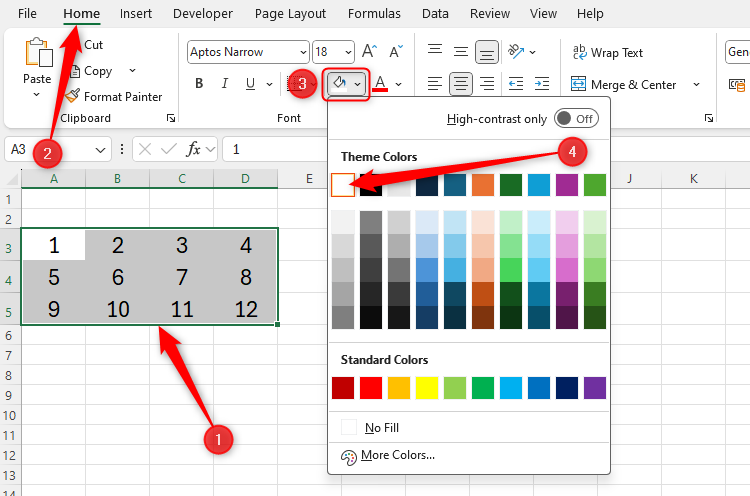
Finalmente, puedes cambiar el color de las líneas de cuadrícula de tu hoja de cálculo. Presiona Alt > F > T para abrir la ventana de Opciones de Excel, selecciona la opción «Avanzado» en el menú de la izquierda, desplázate hasta la sección Opciones de visualización para esta hoja de cálculo, cambia el color de las líneas de cuadrícula usando el ícono de pintura y haz clic en «Aceptar» cuando estés listo. 🎨👍
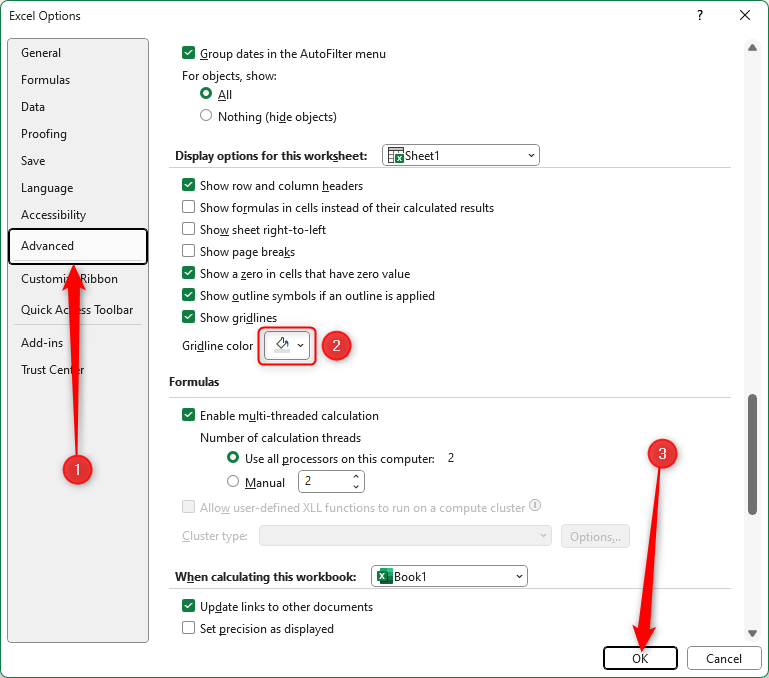
Por Qué Mostrar Líneas de Cuadrícula es Beneficioso
Las líneas de cuadrícula de Excel te ayudan a leer de manera más fluida a través de las filas y columnas, lo cual es especialmente útil si la mayor parte de tus datos están en celdas sin formato, en lugar de estar presentados en gráficos independientes o tablas formateadas. 📊
Las líneas sutiles sirven de guía para tus ojos mientras escaneas tus datos, permitiéndote identificar patrones conectados fácilmente y evitando saltos involuntarios entre filas y columnas. Esto es particularmente conveniente cuando visualizas una gran hoja de cálculo en una pantalla ancha. 🖥️
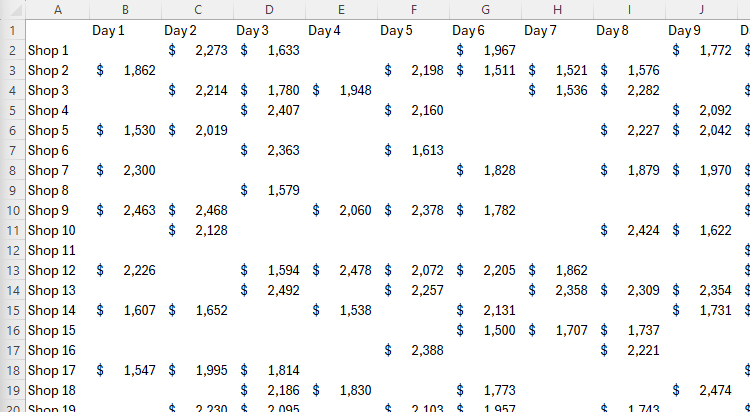
Algunos podrían argumentar que una alternativa adecuada para mostrar líneas de cuadrícula es formatear los datos en una tabla a través del grupo de Estilos en la pestaña Inicio, pero esto consume más recursos que tener una hoja de cálculo simple con los datos. Además, utilizar el formato de tabla predefinido de Excel limita los toques personalizados que puedes agregar a su diseño. 🚫📊 También no puedes usar matrices desbordadas en tablas formateadas, lo que es otra razón para evitar este enfoque.
Otra alternativa es formatear las celdas directamente con bordes y colores de fila. Al igual que con la herramienta de formato de tabla de Excel, esta opción puede ralentizar significativamente el rendimiento de un libro de trabajo, ¡y usarás mucha más tinta si quieres imprimir tu hoja de cálculo! 🖨️💼
Mostrar las líneas de cuadrícula en Excel facilita la lectura de la hoja de cálculo, evita que necesites formatear tus datos y es probable que mantenga el rendimiento de tu libro de Excel en buen estado. 📈🗂️
Por Qué Ocultar Líneas de Cuadrícula es Beneficioso
Hay algunas circunstancias en las que podría ser preferible ocultar las líneas de cuadrícula. 👀
En este ejemplo, dado que los gráficos están formateados con fondos semitransparentes, las líneas de cuadrícula solo sirven para confundir su legibilidad. 🌀
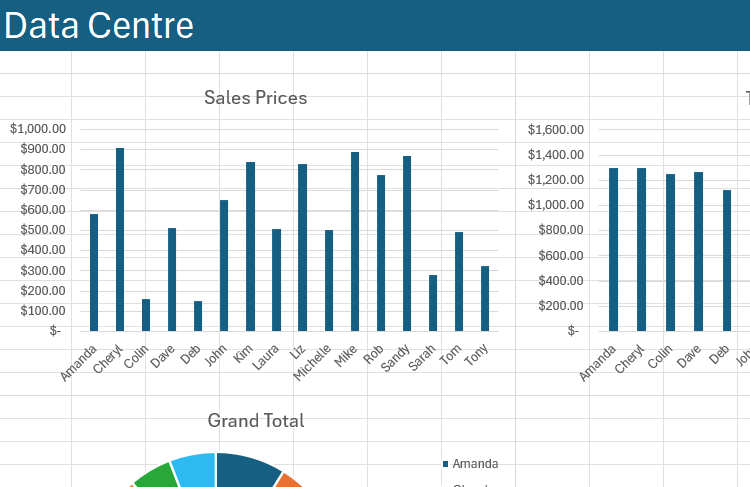
Además, si decides aprovechar la herramienta de formato de tablas de Excel, o aplicar colores manualmente para separar filas y columnas, ocultar las líneas de cuadrícula ayuda con la presentación estética. 🌈
En otras palabras, un fondo de hoja de cálculo limpio desvía la atención del lector hacia lo que realmente importa (los datos), elimina la distracción innecesaria de las líneas de cuadrícula y presenta tu hoja de cálculo de manera más profesional. 🎯
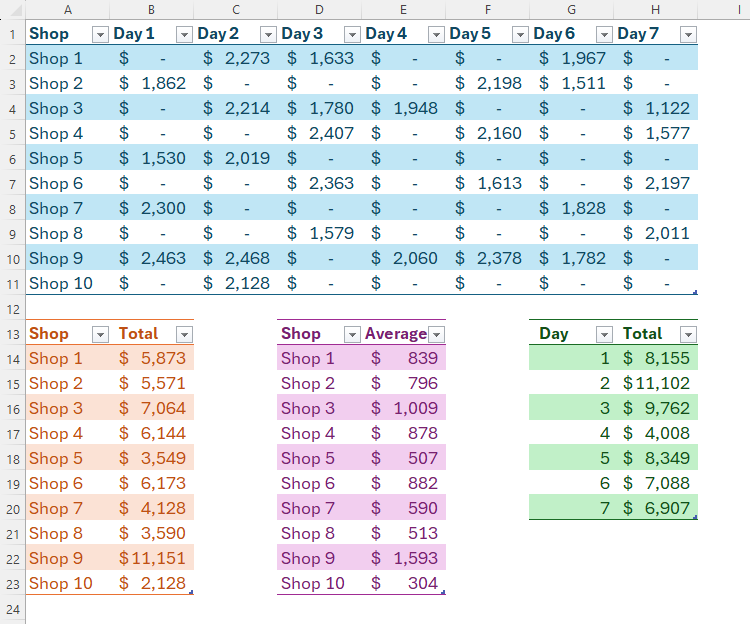
Los beneficios de ocultar las líneas de cuadrícula no terminan ahí. Dado que las líneas de cuadrícula no se imprimen en Excel por defecto, ocultarlas de la vista en tu pantalla significa que tendrás una vista previa más realista de cómo lucirá la hoja en papel. 📑✏️ Como resultado, puedes hacer ajustes visuales al producto final con más confianza cuando ocultas las líneas de cuadrícula.
Finalmente, si decides agregar bordes sutiles a ciertas celdas, puede ser fácil confundir estos con las líneas de cuadrícula de la hoja de cálculo. Por lo tanto, ocultar las líneas de cuadrícula facilita distinguir entre las celdas con borde y las sin borde. 🔳
¿Deberías Mostrar u Ocultar las Líneas de Cuadrícula en Excel?
En última instancia, no hay una respuesta correcta o incorrecta. Realmente depende del contexto: ¿para qué estás usando tu hoja de cálculo y qué contiene? 🤔
Sin embargo, el factor principal a considerar es si tu hoja de trabajo es fácil de leer. Cuando termines de construir tus datos, observa cómo se ve con la opción de las líneas de cuadrícula tanto habilitada como deshabilitada. 👀📈
Si tus hojas de cálculo contienen muchos gráficos y diagramas independientes, es probable que los encuentres más legibles y estéticamente agradables con las líneas de cuadrícula ocultas. Por otro lado, si tus datos están en filas y columnas sin formato, las líneas de cuadrícula serán una parte indispensable del diseño de tu hoja de cálculo, así que déjalas visibles. 📊💡
Si decides mostrar u ocultar tus líneas de cuadrícula en Excel, no es lo único que debes considerar para hacer tu hoja de cálculo fácil de leer. Por ejemplo, congelar filas y columnas de encabezado, usar un formato consistente y utilizar la herramienta Notas de Excel para evitar demasiado texto son solo algunas de las otras maneras de darle ese toque profesional a tu hoja de cálculo. 🛠️📋




















